ウィジェット
音量設定
Android には音の種類がいくつかあります。着信音、通知音、アラーム音、メディア再生音、通話音、システム音です。それぞれ音量を個別に設定できます。これら全ての音量を一覧表示し、かつ、音量の設定もできるアプリがいくつかあります。
最初は 音量設定[cVolume Light] (アンドロイド用リンク) と 音量ロック (アンドロイド用リンク) を使っていましたが、今は MyVolume 日本語版 (アンドロイド用リンク) を使っています。cVolume は 音量ロック (アンドロイド用リンク) のウィジェットが気に入っていたのですが追従性が低いのでアンインストールしてしまいました。MyVolume で音量ロック機能を使いたい場合には MyVolume+ 日本語版 (アンドロイド用リンク) を使うと良いでしょう。AudioManager Widget (アンドロイド用リンク) というアプリも使ってみましたが、ウィジェットサイズを 1 × 1 にするためには有料版を使わなくてはならないのと、MyVolume の方が軽い (起動速度が違う) のでアンインストールしてしまいました。
追記
現在は MyVolume もアンインストールして Widgetsoid2.x (アンドロイド用リンク) で代替しています。
電源管理ウィジェット
Android には「電源管理」というウィジェットが標準で入っており、無線 LAN、GPS のオンオフや明るさを簡単に切り替えることができます。これをもっと多機能にしたのが Widgetsoid2.x (アンドロイド用リンク) です。
ホーム画面のウィジェット追加画面から → [Widgetsoid Switcher (4*1)] で下記を追加し [Apply] ボタン → [はい]
- Other: GPS トグル
- Network: Wi-Fi トグル
- Network: Data sync now
- Sound: サウンドトグル
- Sound: Volume control
- Screen: 明るさトグル
[Advanced] → [Brightness modes] → [Custom (seekbar)] にする
[Auto brightness] のチェックを外す、[Show ℃] をチェック、[Widgets visibility] で [Switcher (1*1)] 以外のチェックを外す
設置が完了したら [Volume control] を開き、[Media volume] と [Voice call volume] を最大にして、それ以外は最小にする
便利です。
追記
1x1 の電源オフや再起動のアイコンを置くと更に便利です。
ドコモ料金表示
My docomo checker (アンドロイド用リンク) はドコモの料金情報を表示するアプリケーションです。私はこいつのウィジェットを 2 つ表示させて来月の請求予定金額、3 日間のパケット合計、無料通話残 (金額)、無料通話残 (通話時間換算) を表示させてます。
起動 → アカウントの設定を済ませたら My docomo checker の設定 → [自動更新] と [更新時刻の同期] をチェック、[アニメーション] のチェックを外し、[SDカードに保存] をチェック。
ウィジェットを 2 つ設置する。それぞれ [来月の請求予定金額]、[3日間のパケット通信料 (パケット数)] と [無料通話・通信額 (金額)]、[無料通話・通信額 (通話時間)] を表示させる。ともに、[アカウント名を示しない] をチェック。
My docomo checker は一日に一度自動でデータを更新します。24 時ちょっと前に更新するとその日のデータが全て反映されますので、できるだけ遅い時間に更新しましょう。
My docomo checker の設定 → 23 時 55 分に [手動更新]
しかし、夜遅くの更新だとプラン情報を正しく読み取れないことがあり、手動更新が必要になることもあります。[更新時刻の同期] をオンにしたまま手動更新をすると、以後の自動更新時刻がズレてしまいますので、23 時 55 分に手動更新をした後は [更新時刻の同期] のチェックを外しましょう。
無料通話があと何分残ってるのかが分かって便利です。
天気ウィジェット
Cliph Weather (アンドロイド用リンク) は週間天気を分かりやすく表示してくれるウィジェットです。クリップ・ウェザーではなくてクリフ・ウェザーであることに注意!
Cliph Weather の設定 → [共通設定] → [都道府県、地域設定] で [東京都] → [東京地方] を選択 → [更新間隔設定] で [1時間] を選択、[都道府県・地域表示] と [最終更新日時表示] をチェック
[Cliph Weather4x1] のウィジェットを配置
外為ウィジェット
RT為替 (アンドロイド用リンク) は外国為替情報を表示してくれるウィジェットです。現在は 1 × 1 のサイズに 1 つのレートしか表示されませんが、同じサイズに複数のレートが表示されたらもっと便利なのにと思います。
米ドル、ポンド、ユーロの対円為替を表示させましょう。更新間隔は 60 分くらいで良いでしょう。場所に余裕があれば米ドルについては 5 分間隔のものも表示させましょう。背景色は全て黒です。
1 × 1 にレートが 3 つ表示されたら最強なんですが。
関連記事
関連記事はありません。
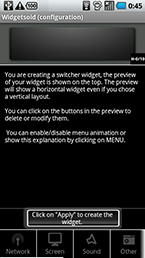
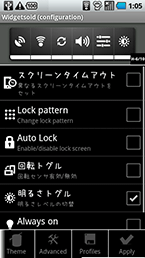
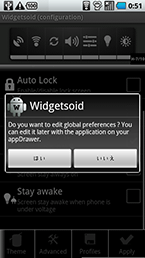
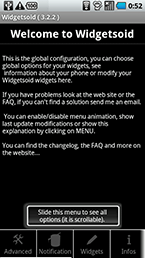
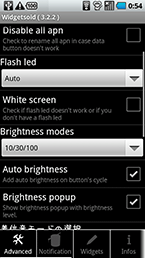
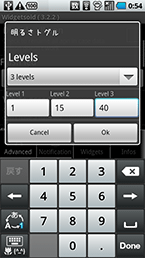
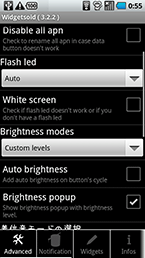
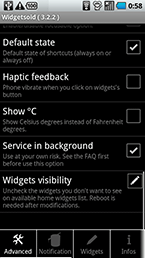
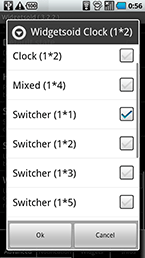
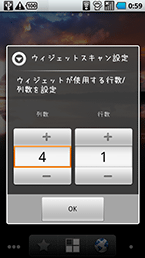
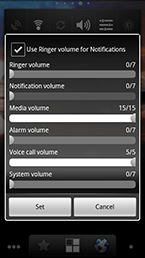
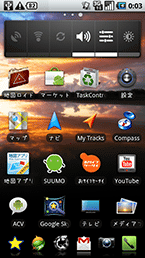
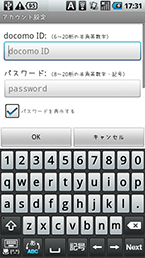
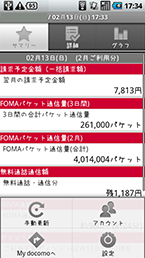
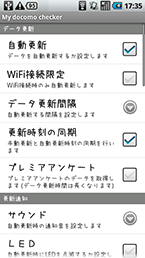
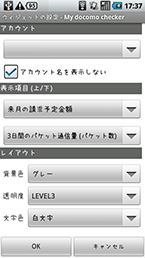
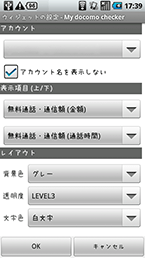
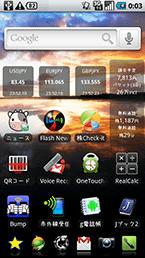
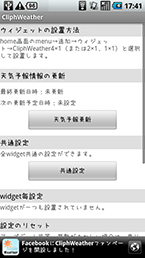
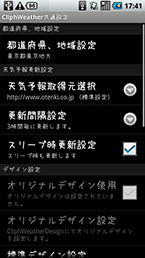
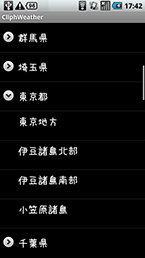
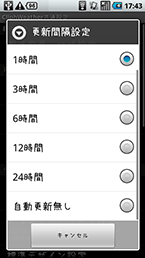
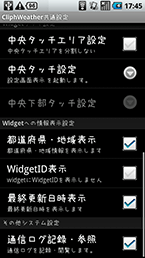
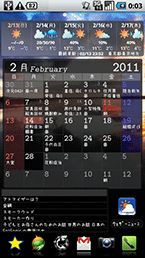
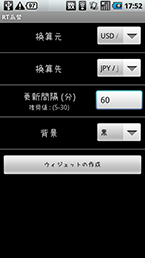
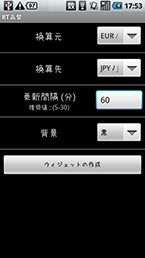
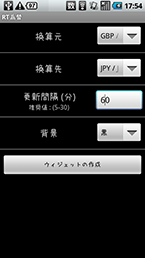
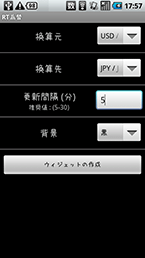
トラックバック
URL:
コメント
この記事のコメントフィード
コメント投稿